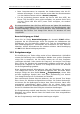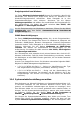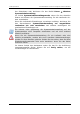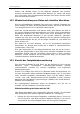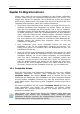Operation Manual
Table Of Contents
- Kapitel 1. Einführung
- Kapitel 2. Technologien von Acronis
- Kapitel 3. Erste Schritte
- Kapitel 4. Acronis True Image Echo Server für Windows
- Kapitel 5. Backup
- 5.1 Backup von Dateien und Verzeichnissen (File-Backup)
- 5.2 Backup von Festplatten und Partitionen (Disk-Imaging)
- 5.3 Einstellung von Backup-Optionen
- Kapitel 6. Wiederherstellen von Backups
- Kapitel 7. Tasks planen
- Kapitel 8. Acronis Secure Zone
- Kapitel 9. Bootfähige Notfallmedien
- Kapitel 10. Operationen mit Archiven
- Kapitel 11. Andere Operationen
- Kapitel 12. Virtuelle Umgebungen
- Kapitel 13. Migrationstools
- Kapitel 14. Kommandozeile und Scripting
- 14.1 Im Kommandozeilen-Modus arbeiten
- 1. Abbild von Festplatten oder Partitionen erstellen
- 2. Wiederherstellen von Festplatten und Partitionen
- 3. Datei-Backup
- 4. Wiederherstellung von Dateien
- 6. Image in virtuelle Festplatte konvertieren
- 7. List
- 8. Acronis Secure Zone: Verwalten von Backups anhand der Archivnummern
- 9. Acronis Secure Zone: Verwalten von Backups anhand der Dateinamen
- 10. Acronis Secure Zone: Backups löschen
- Klonen von Festplatten
- 1. Abbild von Festplatten oder Partitionen erstellen
- 14.2 Scripting
- 14.1 Im Kommandozeilen-Modus arbeiten
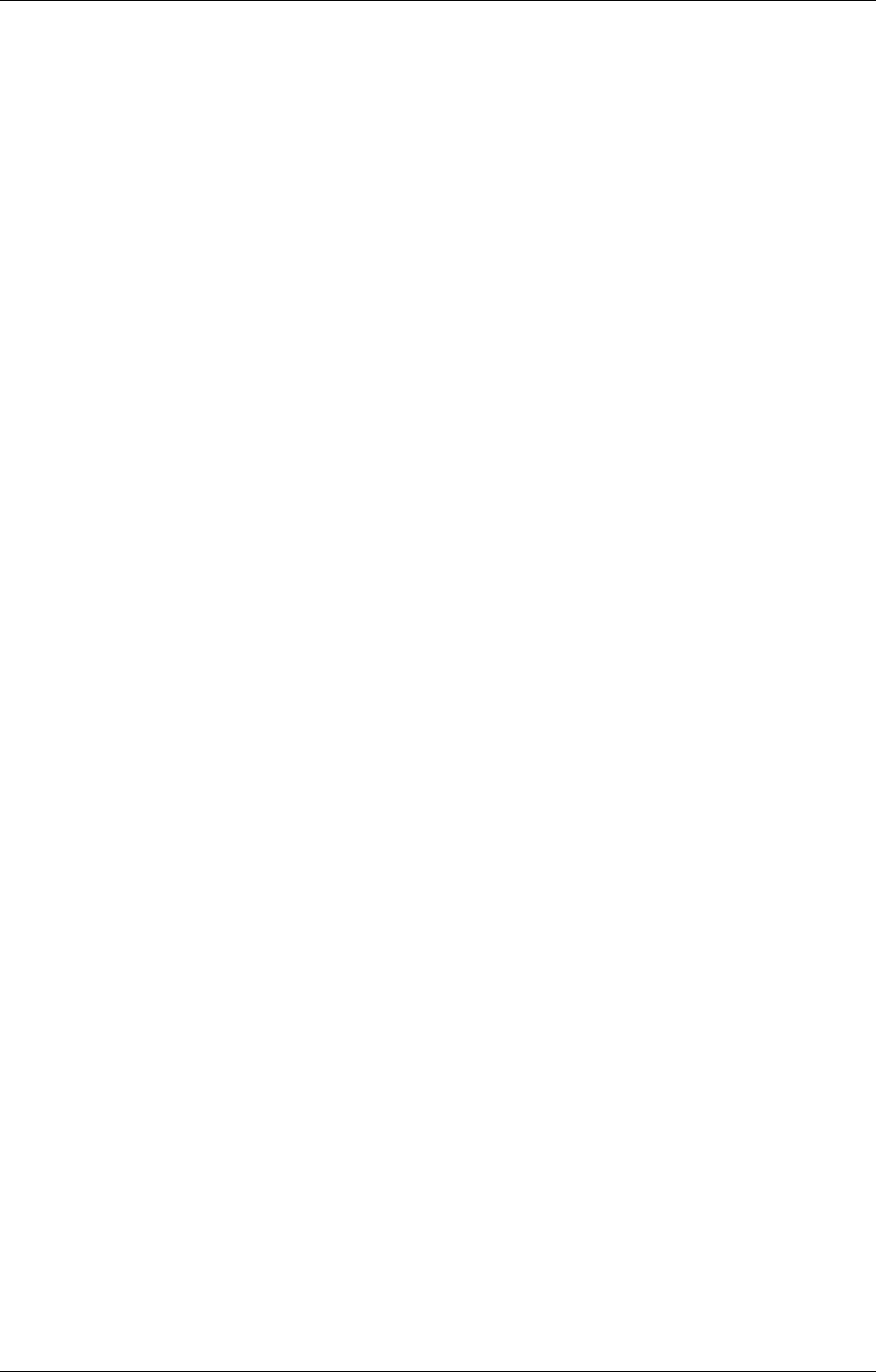
Virtuelle Umgebungen Benutzerhandbuch Acronis True Image Echo Server für Windows
106 Copyright © Acronis, 2000-2007
ändern und deshalb immer in den Backups enthalten sein werden,
machen inkrementelle oder differentielle Backups für diesen Fall wenig
Sinn. Die Größe eines inkrementellen Backups wird immer fast die Größe
des Voll-Backups erreichen.
12.2 Wiederherstellung von Daten auf virtuellen Maschinen
Wie eine physikalische Festplatte kann auch eine virtuelle Festplatte aus
ihrem Image (Tib-Datei) wiederhergestellt werden, das zuvor mit Acronis
True Image Echo Server für Windows erstellt wurde.
Wenn die virtuelle Maschine nicht starten kann, dann booten Sie diese in
die Acronis-Wiederherstellungsumgebung mit Hilfe eines physikalischen
bootfähigen Mediums, per RIS Server oder durch Einhängen der ISO-
Datei des bootfähigen Mediums in die virtuelle Maschine. Alternativ
erstellen Sie eine neue virtuelle Maschine mit der gleichen Konfiguration
und Festplattengröße wie die, die im Image enthalten ist, und stellen die
Daten wieder her.
Der Ablauf ist mit dem identisch, wie er für physikalische Maschinen
beschrieben ist. Details dazu finden Sie in
Kapitel 6, »Wiederherstellen
von Backups«, Seite
52ff.
Eine gute Alternative für die Wiederherstellung einer VM ist die Konver-
tierung der Image-Datei in eine Datei einer virtuellen Festplatte mit dem
passenden Format und das Hinzufügen dieser Datei in einer virtuellen
Maschine. Dieses Verfahren ist der leichteste Weg, um die Daten einer
virtuellen Maschine wiederherzustellen.
12.3 Einsatz der Festplattenkonvertierung
Eine virtuelle Festplatte ist eine Datei, die als Speicher für eine virtuelle
Maschine dient. Verschiedene Virtualisierungs-Software benutzt
unterschiedliche Formate für virtuelle Festplatten und zugehörige
Dateierweiterungen.
Acronis True Image Echo Server für Windows bietet die Möglichkeit, ein
mit dem Programm selbst erstelltes Festplattenimage (.tib) in eine Datei
einer virtuellen Festplatte umzuwandeln, deren Typ Sie wählen können
(.vmdk, .vhd, .hdd). Danach können Sie die Festplatte zu einer virtuellen
Maschine des kompatiblen Typs hinzufügen (VMware, MS Virtual Machine,
Parallels Virtual Machine).
Die nachfolgenden Abschnitte zeigen an Beispielen, wie Sie die so
erstellte virtuelle Festplatte verwenden können.
Wiederherstellung der Daten auf der VM
Falls Daten beschädigt oder versehentlich gelöscht wurden, die VM selbst
aber problemlos läuft, stehen folgende Varianten zur Verfügung:
• Hängen Sie die konvertierte Festplatte, unabhängig davon, ob es sich
um eine System- oder Nicht-System-Festplatte handelt, in die VM ein
und kopieren Sie die benötigten Daten auf die originale Festplatte.